매버릭스에서 천천히 로딩 파인더를 수정하는 방법 | Tenorshare
나는 새로운 Macbook Pro Retina를 구입했습니다.매버릭스와 함께 제공됩니다. 이메일 등에 문서를 첨부 할 때, 액세스하려는 디렉토리의 내용을 Finder가 영원히로드하는 데 시간이 걸립니다. 다른 사람이 있습니까? 매버릭스에서 느린 로딩 파인더? 수정 제안이 있으십니까?

매버릭스로 업그레이드 한 후 많은 사용자Mavericks의 Finder에서 다소 성가신 것을 발견했습니다. Finder는 다소 게으 르며 CPU를 많이 사용하는 것 같습니다. Finder 속도 저하 및 높은 CPU 사용량을 해결하기 위해 plist 파일을 휴지통에 버리고 다시 빌드하도록 강제 실행하는 것이 가능한 것으로 입증되었습니다.
plist 파일을 삭제하여 Finder 속도 저하 수정
com.apple.finder 파기.plist 파일은 기본적으로 Finder를 기본 설정으로 재설정합니다. 이 파일이 제거되면 Finder> 환경 설정을 통해 작성한 경우 사용자 정의 Finder 환경 설정을 재구성해야합니다. 여기에는 기본 새 창, 탭 기본 설정, 바탕 화면에 표시되는 항목, 검색 기본 설정 변경, 사이드 바 항목, 파일 이름 확장자 등이 포함됩니다.
- 1) Mavericks의 Finder에서 Command + Shift + G를 눌러 "Go To Folder"를 소환하고 경로를 입력하십시오 : ~ / Library / Preferences /
- 2) "com.apple.finder"라는 파일을 찾으십시오.plist "로 이동하여 데스크탑으로 옮깁니다 (파일을 복사해야하는 경우 파일을 복사해야 할 경우 Option 키를 누르고 있으면 복사 할 수 있습니다). 이것은 가능성이 거의없는 경우 백업으로 사용됩니다.
- 3) ~ / Library / Preferences / folder에서 나머지 com.apple.finder.plist 파일을 삭제하십시오.
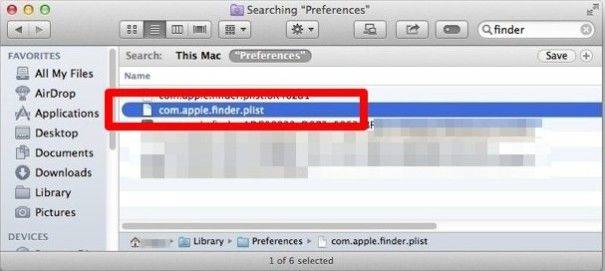
- 4) / Applications / Utilities /에있는 터미널을 시작하고 killall Finder 명령을 입력하십시오.
- 5) return 키를 눌러 명령을 실행하고 Finder를 다시 시작하면 Finder가 더 빨리 응답해야합니다.
명령 행에 만족하면 다음 명령을 사용하여 전체 시퀀스를 단일 명령 문자열에 넣을 수 있습니다.
rm ~ / Library / Preferences / com.apple.finder.plist && killall Finder
위의 두 명령은 모두plist 파일, CPU 사용량 감소 및 Finder 속도 향상 이 기사의 시작 부분에있는 아래 그림과 비교하면 CPU 사용량이 198.7에서 1.2로 크게 감소한 것을 알 수 있습니다. 대폭 개선되었습니다.

파인더 속도 저하 외에도 매버릭스 업그레이드메일 충돌 및 Wi-Fi 연결 해제와 같은 다른 문제도 발생합니다. 이러한 문제가 발생하면 자세한 해결 방법을 제공하는 게시물 5 Mavericks에 대한 문제 해결 팁을 확인할 수 있습니다. 매버릭스에서 데이터를 복구해야하는 경우 Mac 용 Tenorshare Any Data Recovery가 도움이 될 수 있습니다.










